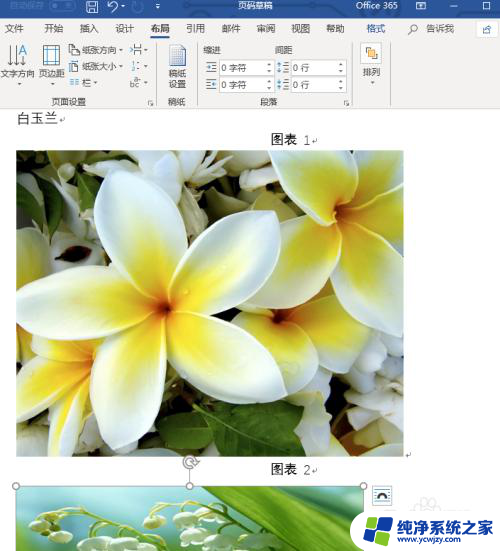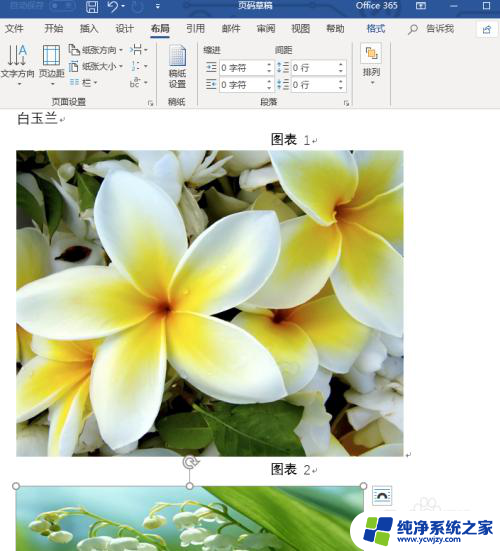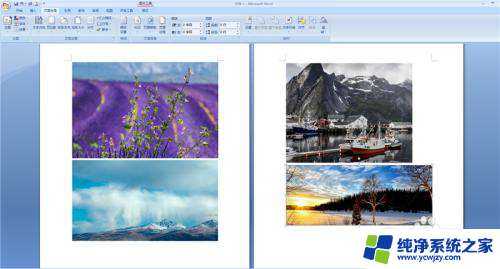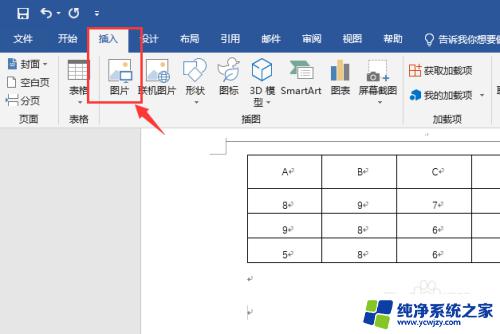怎么把word里的图片变成统一大小 图片大小统一工具
在处理Word文档时,我们常常会遇到一个问题,那就是不同图片的大小不一致,这给我们的编辑工作带来了一些不便,也影响了文档的整体美观。幸运的是现在有一种名为图片大小统一工具的解决方案,可以帮助我们快速统一Word中的图片大小。这个工具简单易用,只需几个简单的步骤,就能将各种大小的图片调整成相同的尺寸。让我们一起来了解如何使用这个实用的工具,提升我们的文档编辑效率吧!
具体步骤:
1.我们打开word文档工作界面,在word插入几张图片。选中其中开始的一张图片,如下图所示。

2.选中图片后,我们点击鼠标右键,这时弹出右键下拉菜单,点击“大小和位置”选项,如下图所示。
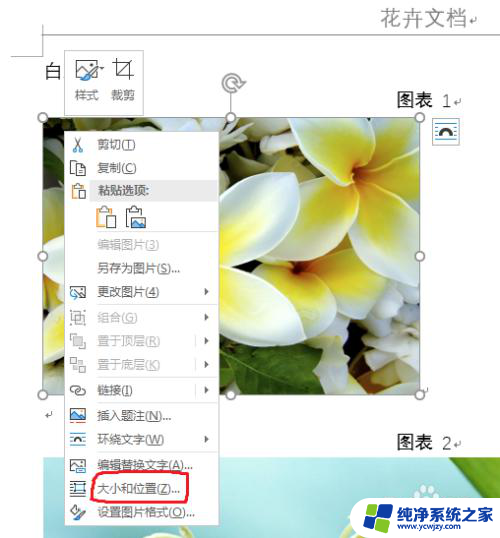
3.这时弹出一个“布局”设置窗口,我们点击大小设置模块,如下图所示。
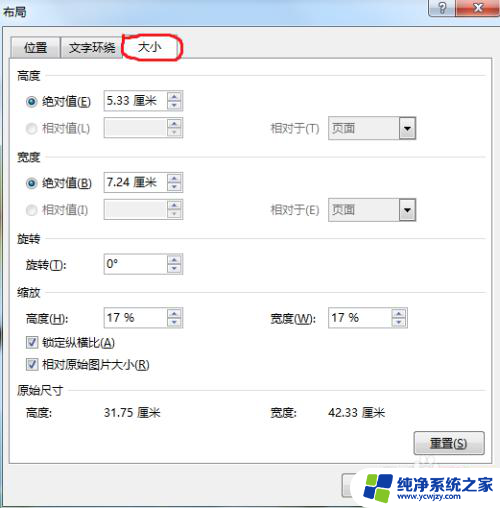
4.我们把设置界面“锁定纵横比”取消掉,即点击方框里的打钩。然后重新设置图片的高度和宽度,设置好后我们点击下面的“确定”按钮,如下图所示。
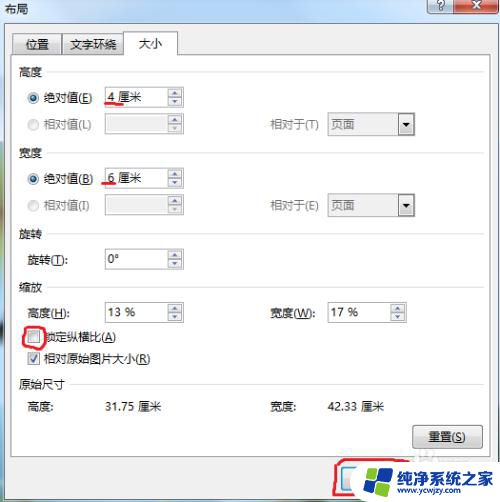
5.这时我们点击下一张图片,然后按键盘的“F4”键。此键是重复上一步的操作步骤,重复上一张的大小设置,我们就不需要每张都重新设置。


6.按F4后,我们看到选中图片的大小就跟第一张的图片一致,选中图片,然后按F4,反复操作即可。多张图片设置一键就完成,很简单吧。

以上是如何将Word中的所有图片大小统一的全部内容,如果您遇到这种情况,您可以根据小编的操作进行解决,非常简单快速,一步到位。